Configurar apn de Telcel
En muchas ocasiones, por alguna razón al momento que activamos los datos de internet de nuestro teléfono móvil para navegar en internet estos no se activan, aunque tengamos un plan con datos o saldo en nuestro chip móvil, cuando eso sucede vamos a necesitar configurar el apn de Telcel.
Configurar la apn de telcel nos brindará conexión a internet, en este articulo te mostramos el paso a paso.
¿Cómo configurar el apn de Telcel?
El apn es la configuración que permite conectarnos a internet por medio de nuestro teléfono móvil, si por alguna razón se pierde la configuración debes seguir estos pasos para configurarla nuevamente:
-
- El primer paso es ir a la opción de Ajustes en nuestro móvil.
- Para continuar vamos a buscar la pestaña de >>Conexiones o bien redes móviles en algunos teléfonos.
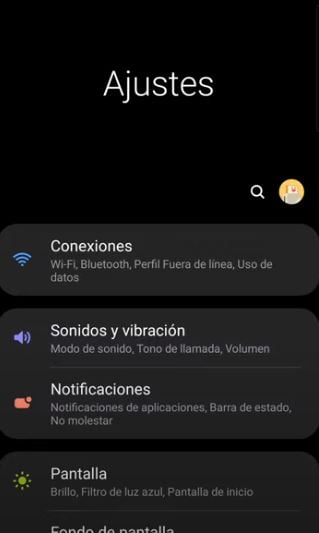
- Una vez que ingresamos a Conexiones debemos buscar alguna opción que diga apn o bien nombre de punto de acceso.
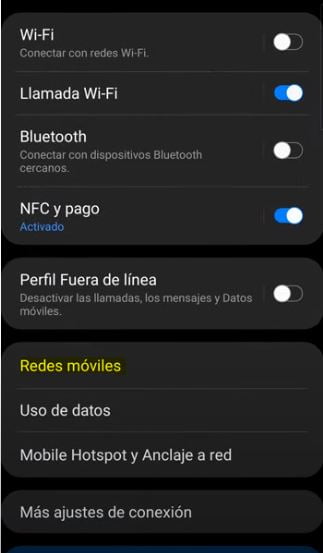
En nuestro caso fue necesario ingresar a >Conexiones >Redes móviles - Dentro de redes móviles vamos a buscar la opción que dice nombre de punto de acceso.
- Una vez que ingresamos a la opción de nombre de punto de acceso es posible que no existe ninguno, aquí debemos hacer clic en la opción de añadir, para agregar el apn de Telcel forma manual.

- Ahora nos van a aparecer los datos a configurar, en la opción de nombre debemos colocar Telcel, en la opción de apn se debe colocar internet.itelcel.com, y en el nombre de usuario se debe escribir webgprs, y en la opción de contraseña debemos escribir webgprs2002.
- Listo, los demás datos puedes dejarlos exactamente igual a como están, ya que no afectan en nada, ahora solo debemos ir a la parte superior y hacer clic en Guardar.
- Ya con esos pasos debe quedarte la apn de Telcel agregada.
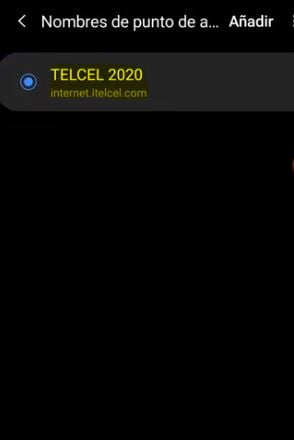
- Una vez seleccionada la apn vas a poder ver que en la parte superior del teléfono móvil te va a aparecer los datos móviles de Telcel activados y ya vas a poder navegar tranquilamente.

Técnico en Telemática y redes. Apasionado por la tecnología, y por ayudar a las personas a resolver sus problemas tecnológicos de forma rápida y sencilla.
Subir
















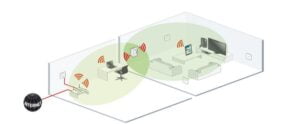


Deja una respuesta